Nota: Queremos fornecer-lhe os conteúdos de ajuda mais recentes o mais rapidamente possível e no seu idioma. Esta página foi traduzida automaticamente e pode conter erros gramaticais ou imprecisões. O nosso objetivo é que estes conteúdos lhe sejam úteis. Pode informar-nos se as informações foram úteis no final desta página? Eis o artigo em inglês para referência.
Os Serviços PerformancePoint no Microsoft SharePoint Server 2010 permitem que utilizadores e autores de dashboards vejam e utilizem um diversificado leque de tipos de relatório com facilidade, incluindo grelhas e gráficos analíticos, relatórios do Excel Services, mapas de estratégia, entre muitos outros.
Leia este artigo para obter uma descrição geral dos diferentes tipos de relatório que podem ser utilizados no dashboard do PerformancePoint.
Neste artigo
Relatórios do SQL Server Reporting Services
Grelhas e gráficos analíticos
As grelhas e gráficos analíticos são utilizados para apresentar informações em gráficos e tabelas (conhecidos como grelhas) altamente interativos. Estes relatórios permitem que os utilizadores de dashboards explorem rápida e facilmente dados complexos sem ser necessário escrever consultas.
Um gráfico analítico pode ter um aspeto semelhante a um gráfico de barras, conforme ilustrado na imagem seguinte:
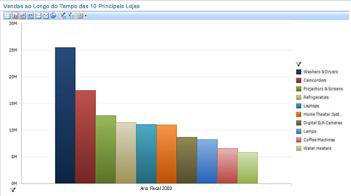
Um gráfico analítico também pode ter um aspeto semelhante a um gráfico circular, conforme ilustrado na imagem seguinte:
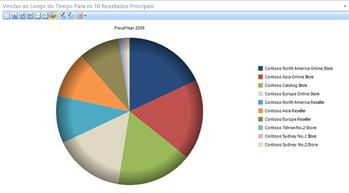
As grelhas e gráficos analíticos utilizam dados armazenados no SQL Server Analysis Services. Estes relatórios apresentam informações atualizadas de forma contínua, além de serem extremamente interativos. Normalmente, basta utilizar o rato para levar a cabo todas as ações que se seguem nas grelhas e gráficos analíticos:
-
Desagregar ou agregar para ver níveis de detalhe inferiores ou superiores.
-
Ordenar itens por ordem ascendente ou descendente.
-
Deixar de fora linhas ou colunas vazias, isolar um item ou remover um item da vista de relatório.
-
Aplicar membros de nível superior ou inferior num grupo.
-
Aplicar filtros de valor, tais como itens com um tamanho maior ou menor em relação ao valor especificado.
-
Dinamizar uma grelha ou alterar uma grelha para um gráfico analítico.
-
Utilizar Ações Adicionais, definidas no cubo de Analysis Services.
-
Mostrar ou ocultar informações incluídas no gráfico ou grelha.
-
Trabalhar com páginas de dados da grelha (útil quando uma consulta devolve um vasto conjunto de resultados).
-
Iniciar uma Árvore de Decomposição para ver mais informações sobre um valor de relatório específico.
Para obter informações mais detalhadas sobre os gráficos analíticos e grelhas, consulte o artigo Saiba mais sobre os gráficos analíticos e grelhas e criar um gráfico analítico ou grelha utilizando o Designer de Dashboards do PerformancePoint no TechNet.
Relatórios do Excel Services
Os relatórios do Excel Services são utilizados para apresentar itens ou folhas de cálculo do Excel contidos num livro do Excel, tais como relatórios de tabela dinâmica, relatórios de gráfico dinâmico ou uma secção numa folha de cálculo. Um relatório do Excel Services pode ter um aspeto semelhante à imagem seguinte:
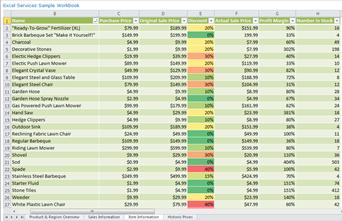
Os relatórios do Excel Services podem utilizar dados armazenados no Analysis Services, numa Lista do SharePoint, numa tabela no SQL Server, num livro do Excel ou no Excel Services.
À semelhança das tabelas de indicadores, grelhas e gráficos analíticos, os relatórios do Excel Services são, regra geral, extremamente interativos. Com a ajuda do rato, pode clicar para ver níveis de detalhe inferiores. Pode exportar estes relatórios para o formato PowerPoint ou Excel, bem como aplicar-lhes filtros.
Para obter informações mais detalhadas sobre relatórios do Excel Services, consulte o artigo criar um relatório do Excel Services utilizando o Designer de dashboards no TechNet.
Relatórios do SQL Server Reporting Services
Os relatórios do SQL Server Reporting Services são relatórios publicados no Reporting Services. Os relatórios Reporting Services podem assemelhar-se a tabelas ou gráficos, além de poderem incluir os seus próprios filtros, por vezes designados por parâmetros.
Normalmente, os relatórios Reporting Services são extremamente interativos. Dependendo da forma como os relatórios estão configurados, os utilizadores de dashboards podem explorar os dados clicando, ordenando e percorrendo as páginas. Além disso, os utilizadores podem efetuar os seguintes procedimentos:
-
Pré-visualizar, ajustar e imprimir uma ou mais páginas do relatório.
-
Aplicar um ou mais parâmetros sem que seja necessário voltar a executar uma consulta à base de dados. Os parâmetros são filtros incorporados específicos do relatório.
-
Exportar dados como ficheiros de imagem, ficheiros Adobe PDF, ficheiros Web ou outros formatos reconhecidos pelas aplicações da Microsoft.
Para obter informações mais detalhadas sobre relatórios do Reporting Services, consulte o artigo Descrição geral do Reporting Services apresentado na peças Web do PerformancePoint e criar um relatório do Reporting Services utilizando o Designer de dashboards no TechNet.
Relatórios do ProClarity Server
Os relatórios de Página do ProClarity Analytics Server, também denominados relatórios do ProClarity Server, são relatórios criados através do ProClarity Professional e, em seguida, publicados no ProClarity Analytics Server.
Os relatórios do ProClarity podem incluir uma variedade de vistas do ProClarity, gráficos circulares, gráficos de barras, gráficos de linhas, grelhas ou um modelo combinado de gráfico e grelha num único relatório. Os relatórios do ProClarity também podem incluir vistas especializadas, tais como a Árvore de Decomposição, a Vista em Perspetiva e o Mapa de Desempenho.
Os relatórios do ProClarity utilizam dados armazenados no Analysis Services. Os relatórios do ProClarity são extremamente interativos. À semelhança das grelhas e gráficos analíticos, pode agregar ou desagregar para ver níveis de detalhe superiores ou inferiores, ver as transações individuais que compõem um valor em particular e exportar um relatório para o formato PowerPoint ou Excel.
Para obter informações mais detalhadas sobre os relatórios do ProClarity Server, consulte o artigo relatórios de descrição geral do ProClarity Server apresentados em peças Web do PerformancePoint e criar um relatório do ProClarity Server utilizando o Designer de dashboards no TechNet.
Relatórios de Página Web
Os relatórios de Página Web são Web sites internos ou externos totalmente funcionais apresentados em Peças Web do SharePoint junto dos restantes itens de dashboard. Os relatórios de Página Web são úteis para ver informações disponíveis ao público em geral juntamente com outros relatórios internos num único dashboard.
A título de exemplo, suponha que a equipa de vendas de uma organização de serviços financeiros está a utilizar um dashboard contendo uma variedade de relatórios que apresentam dados de vendas e de previsão para a organização. Suponha ainda que a equipa de vendas necessita de se manter a par dos eventos mais recentes, tais como notícias de última hora ou alterações na bolsa de valores. Em geral, este tipo de informação encontra-se disponível em Web sites externos, e não em relatórios internos. Os Web sites externos podem ser apresentados num dashboard a par dos restantes itens de dashboard utilizados pela equipa de vendas. Desta forma, a equipa de vendas tem como ver todas as informações necessárias numa única localização.
Para obter informações mais detalhadas sobre relatórios de página Web, consulte o artigo criar um relatório página Web utilizando o Designer de dashboards no TechNet.
Tabelas de Indicadores
As tabelas de indicadores assemelham-se a um relatório que mostra o desempenho comparando os resultados reais com os valores alvo através de ícones gráficos designados por indicadores. Uma tabela de indicadores pode ter um aspeto semelhante à imagem seguinte:
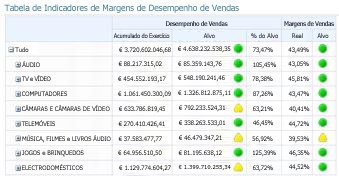
As tabelas de indicadores do PerformancePoint podem utilizar dados armazenados no SQL Server Analysis Services, numa Lista do SharePoint, num ficheiro do Excel Services, numa tabela no SQL Server ou numa lista de valores criada pelo autor da tabela de indicadores. Além disso, as tabelas de indicadores funcionam como origens de dados para outros dois tipos de relatório: Mapas de Estratégia e relatórios de Detalhes de KPI.
Para obter informações mais detalhadas sobre tabelas de indicadores, consulte os seguintes recursos:
Mapa de Estratégia
Os Mapas de Estratégia são diagramas do Microsoft Visio ligados a tabelas de indicadores que se destinam a apresentar uma síntese das diversas medidas de desempenho de uma organização. Um mapa de estratégia utiliza formas num diagrama do Visio para mostrar as relações entre objetivos. As formas estão ligadas a indicadores chave de desempenho (KPIs) existentes numa tabela de indicadores do PerformancePoint, bem como a cores para mostrar o nível de desempenho de cada objetivo face aos KPIs da tabela de indicadores.
Os mapas de estratégia têm a sua origem na arquitetura da Tabela de Indicadores Ponderada, que define o desempenho organizacional com base em quatro perspetivas:
-
Perspectiva financeira, que inclui normalmente métricas de receitas, custo e margem.
-
Perspetiva de cliente, que inclui normalmente métricas como contagens de cliente, partilha de mercado e o número de reclamações.
-
Interna processar perspetiva, que inclui normalmente métricas como o tempo de mercado para novos produtos, taxas de erro do serviço e medidas de controlo da qualidade.
-
Aprendizagem e crescimento perspetiva, que inclui normalmente métricas de taxas de negócios de empregado, o número de empregados em novos e contratação de dados.
Quando uma tabela de indicadores e um mapa de estratégia utilizam as mesmas quatro perspetivas descritas acima numa única página de dashboard, significa que está perante uma Tabela de Indicadores Ponderada. No entanto, poderá ver outros tipos de mapa de estratégia nos dashboards.
Para obter informações mais detalhadas sobre estratégia mapas, consulte o artigo Saiba mais sobre estratégia de mapas e criar um mapa de estratégia utilizando o Designer de Dashboards do PerformancePoint no TechNet.
Relatórios de Detalhes de KPI
Relatórios de detalhes de KPI são utilizados em conjunto com tabelas de indicadores num dashboard. Relatórios de detalhes de KPI são utilizados para mostrar informações adicionais sobre os KPIs e outros itens que estão numa tabela de indicadores. Um relatório de detalhes de KPI poderão assemelhar-se a imagem seguinte:
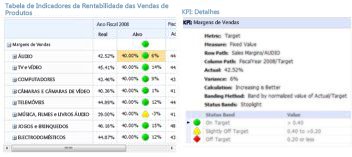
Ao clicar numa célula de uma tabela de indicadores, os relatórios de Detalhes de KPI são atualizados de modo a apresentarem informações, tais como os métodos de cálculo e representação por bandas utilizados para cada KPI.
Um relatório de Detalhes de KPI tem de estar ligado a uma tabela de indicadores no dashboard. Tal significa que um relatório de Detalhes de KPI não é utilizado num dashboard sem a tabela de indicadores correspondente na mesma página do dashboard.
Ao contrário da maioria dos restantes tipos de relatório num dashboard, um relatório de Detalhes de KPI não é interativo. O relatório de Detalhes de KPI é atualizado automaticamente de modo a apresentar informações para uma célula da tabela de indicadores específica, mas não é possível clicar nos itens contidos na mesma a fim de ver níveis de informação superiores ou inferiores, da mesma forma que não é possível aplicar-lhe filtros.
Os relatórios de Detalhes de KPI são úteis na análise do método utilizado na medição do desempenho e dos tipos de indicadores utilizados numa tabela de indicadores.
Para obter informações mais detalhadas sobre os relatórios de detalhes de KPI, consulte o artigo criar um relatório de detalhes de KPI utilizando o Designer de dashboards no TechNet.
Árvore de Decomposição
A árvore de decomposição é uma vista que pode abrir a partir de um valor em certas tabelas de indicadores e gráficos analíticos e grelhas. Para mais informações, consulte o artigo Saiba mais sobre a árvore de decomposição.










